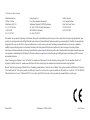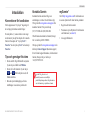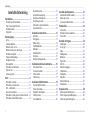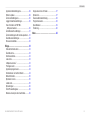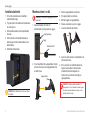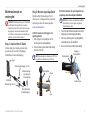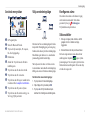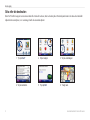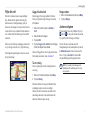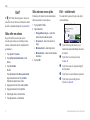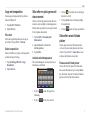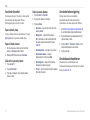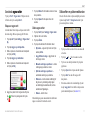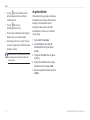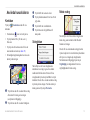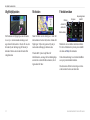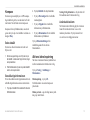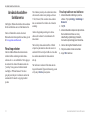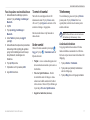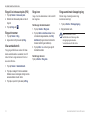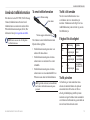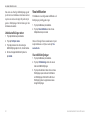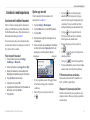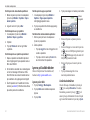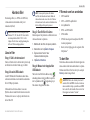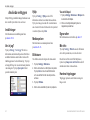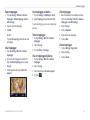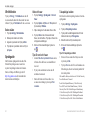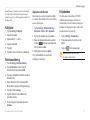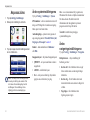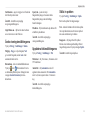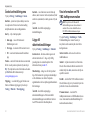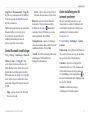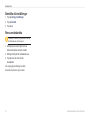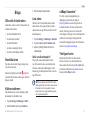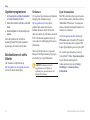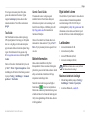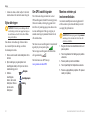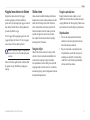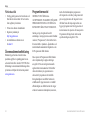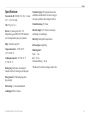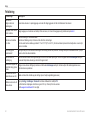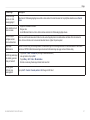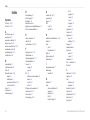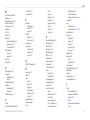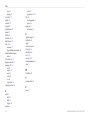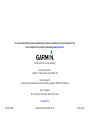Garmin Can-Am Spyder zumo 660 Användarmanual
- Typ
- Användarmanual

zūmo
®
600-serien
Användarhandbok
för användning med zūmo 660

© 2009 Garmin Ltd. eller dess dotterbolag
Garmin International, Inc.
1200 East 151st Street,
Olathe, Kansas 66062, USA
Tel. +1 913 397 8200 eller
+1 800 800 1020
Fax +1 913 397 8282
Garmin (Europe) Ltd.
Liberty House, Hounsdown Business Park,
Southampton, Hampshire, SO40 9LR, Storbritannien
Tel. +44 (0) 870 8501241 (utanför Storbritannien)
0808 2380000 (i Storbritannien)
Fax +44 (0) 870 8501251
Garmin Corporation
No. 68, Jangshu 2nd Road,
Sijhih, Taipei County, Taiwan
Tel. 886/2 2642 9199
Fax 886/2 2642 9099
Med ensamrätt. Om inget annat uttryckligen anges i detta dokument, får ingen del av denna handbok reproduceras, kopieras, överföras, spridas, hämtas eller lagras i något lagringsmedium i något
som helst syfte utan föregående uttryckligt skriftligt tillstånd från Garmin. Garmin beviljar härmed tillstånd att ladda ned en enstaka kopia av denna handbok till en hårddisk eller annat elektroniskt
lagringsmedium för visning, samt för utskrift av en kopia av handboken eller av eventuell revidering av den, under förutsättning att en sådan elektronisk eller utskriven kopia av handboken
innehåller hela upphovsrättsredogörelsens text och även under förutsättning att all obehörig kommersiell distribution av handboken eller eventuell revidering av den är strängt förbjuden.
Informationen i detta dokument kan ändras utan förvarning. Garmin förbehåller sig rätten att ändra eller förbättra sina produkter och att förändra innehållet utan skyldighet att meddela någon person
eller organisation om sådana ändringar eller förbättringar. Besök Garmins webbplats (www.garmin.com) för aktuella uppdateringar och tilläggsinformation om användning och drift av denna och
andra produkter från Garmin.
Garmin
®
, Garmin-logotypen, MapSource
®
, zümo
®
och TourGuide
®
är varumärken som tillhör Garmin Ltd. eller dess dotterbolag, och är registrerade i USA och i andra länder. Garmin Lock
™
,
myGarmin
™
och nüMaps Guarantee
™
är varumärken som tillhör Garmin Ltd. eller dess dotterbolag. De här varumärkena får inte användas utan Garmins uttryckliga tillstånd.
Bluetooth
®
-märket och logotyperna ägs av Bluetooth SIG, Inc. All användning av sådana märken av Garmin är licensierad. Windows
®
är ett registrerat varumärke som tillhör Microsoft Corporation i
USA och andra länder. Mac
®
är ett registrerat varumärke som tillhör Apple Computer, Inc. Audible.com
®
är ett registrerat varumärke som tillhör Audible, Inc. © Audible, Inc. 1997–2008. RDS-TMC
Trafc Information Services France © ViaMichelin 2006. SD
™
är ett varumärke som tillhör SD Card Association. Övriga varumärken och varunamn tillhör deras respektive ägare.
December 2009 Artikelnummer 190-01026-39 Rev.B Tryckt i Taiwan

Användarhandbok för zümo 600-serien i
Introduktion
Introduktion
Konventioner för handboken
När du uppmanas att ”trycka på” någonting rör
du vid något på skärmen med ditt nger.
De små pilarna (>) som används i texten anger
att du måste trycka på era objekt efter varandra.
Om det till exempel står ”tryck på Vart? >
Favoriter” ska du trycka på Vart? och sedan på
Favoriter.
Tips och genvägar för zūmo
Om du snabbt vill gå tillbaka till menysidan
trycker du på och håller ned Tillbaka.
Om du vill se er alternativ trycker du på
och . Håll nedtryckt om du vill
bläddra snabbare.
Beroende på användningsläge och dina
inställningar visas sidorna på olika sätt.
•
•
•
Kontakta Garmin
Kontakta Garmin om du har frågor om
användningen av zūmo. Om du benner dig i
USA går du till www.garmin.com/support eller
kontaktar Garmin USA per telefon på
(913) 397-8200 eller (800) 800-1020.
I Storbritannien kontaktar du Garmin (Europe)
Ltd. via telefon på 0808 2380000.
I Europa går du till www.garmin.com/support och
klickar på Contact Support (Kontakta support)
för att få lokal supportinformation, eller kontaktar
Garmin (Europe) Ltd. per telefon på
+44 (0) 870 8501241.
I guiden Viktig säkerhets- och
produktinformation som medföljer i
produktförpackningen nns viktig information
om säker hantering av produkten och annat.
myGarmin
™
Gå till http://my.garmin.com för information om
de senaste tjänsterna för dina Garmin-produkter.
Registrera din Garmin-enhet.
Prenumerera på webbtjänster för information
om fartkameror (se sidan 34).
Låsa upp tillvalskartor.
•
•
•

ii Användarhandbok för zümo 600-serien
Introduktion
Innehållsförteckning
Introduktion .................................................. i
Konventioner för handboken .............................. i
Tips och genvägar för zūmo ............................... i
Kontakta Garmin ................................................. i
myGarmin
™
........................................................ i
Komma igång .............................................. 1
zūmo ..................................................................1
Installera batteriet ..............................................2
Montera zūmo i en bil ........................................2
Montera zūmo på en motorcykel ....................... 3
Använda menysidan ..........................................5
Välja användningsläge.......................................5
Kongurera zūmo ..............................................5
Söka satelliter ....................................................5
Söka efter din destination ..................................6
Följa din rutt .......................................................7
Justera volymen.................................................7
Vart? ............................................................ 8
Söka efter en adress..........................................8
Söka nära en annan plats ..................................8
Kör! – sidalternativ .............................................8
Ange en hemposition .........................................9
Söka efter en plats genom att stava namnet ....9
Söka efter senast hittade platser .......................9
Använda favoriter.............................................10
Använda fotonavigering ...................................10
Använda extrafunktioner ..................................10
Använda egna rutter ........................................ 11
Söka efter en plats med kartan ........................ 11
Ange koordinater .............................................12
Använda huvudsidorna ............................ 13
Kartsidan..........................................................13
Svänglistan ......................................................13
Nästa sväng .....................................................13
Väglshjälpsidan ..............................................14
Ruttsidan..........................................................14
Färddatorsidan.................................................14
Kompass ..........................................................15
Aktivera bränslespårning .................................15
Använda handsfree-funktionerna ........... 16
Para ihop enheter ............................................16
Ta emot ett samtal ..........................................17
Under samtal ..................................................17
Telefonmeny .................................................... 17
Använda trakinformation ....................... 19
Ta emot trakinformation ................................. 19
Trak i ditt område ...........................................19
Färgkod för allvarlighet ....................................19
Trak på rutten .................................................19
Visa trakkartan ...............................................20
Använda mediaspelarna .......................... 21
Använda ett trådlöst headset ...........................21
Spela upp musik ..............................................21
Lyssna på Audible-böcker ................................22
Hantera ler............................................... 23
Läsa in ler ......................................................23
Filformat som kan användas............................23
Ta bort ler ......................................................23
Använda verktygen .................................. 24
Inställningar .....................................................24
Var är jag? .......................................................24
Hjälp.................................................................24
Mediaspelare ...................................................24
Bildvisare .........................................................24
Egna rutter .......................................................24
Min info ............................................................24
Hantera tripploggar ..........................................24
Världsklocka ...................................................26
Språkguide.......................................................26
Kalkylator ........................................................27
Enhetsomräkning ............................................27
Erbjudanden ....................................................27
Anpassa zūmo .......................................... 28
Ändra systeminställningarna............................28
Ändra navigeringsinställningarna.....................28
Ändra visningsinställningarna ..........................29

Användarhandbok för zümo 600-serien iii
Introduktion
Uppdatera tidsinställningarna ..........................29
Ställa in språken ..............................................29
Ändra kartinställningarna .................................30
Lägga till säkerhetsinställningar.......................30
Visa information om FM TMC-
trakprenumeration .......................................30
Ändra Bluetooth-inställningar ..........................31
Ändra inställningarna för larmade positioner ...31
Återställa alla inställningar ...............................32
Rensa användardata .......................................32
Bilaga ......................................................... 33
Olika sätt att ladda zūmo .................................33
Återställa zūmo ................................................33
Kalibrera skärmen............................................33
Låsa zūmo .......................................................33
nüMaps Guarantee
™
....................................... 33
Ytterligare kartor ..............................................33
Uppdatera programvaran.................................34
Extrafunktioner och valfria tillbehör..................34
Batteriinformation ............................................35
Byta batteri i zümo ...........................................35
Ladda zūmo .....................................................35
Byta säkringen .................................................36
Om GPS-satellitsignaler .................................. 36
Montera enheten på instrumentbrädan ...........36
Koppla loss zūmo och fästen ...........................37
Sköta zūmo .....................................................37
Överensstämmelseförklaring ...........................38
Programlicensavtal .........................................38
Specikationer .................................................39
Felsökning .......................................................40
Index .......................................................... 42


Användarhandbok för zümo 600-serien 1
Komma igång
Hörlursuttag/
ljudutgång
(under väderskyddslock)
Mikrofon
Strömknapp:
Tryck på och håll ned när du vill sätta på/stänga av zūmo.
Tryck snabbt om du vill justera volymen eller belysningens ljusstyrka.
Extern
antennanslutning
(under
väderskyddslock)
microSD
™
-
kortplats
Mini-USB-
kontakt
Batterispärr: Skjut och
släpp för att öppna
batterilocket
Batterikontakter
Serienummer
(under batteriet)
Högtalare
GPS-antenn
Komma igång
zūmo

2 Användarhandbok för zümo 600-serien
Komma igång
Installera batteriet
1. Ta fram litiumjonbatteriet som medföljer i
produktförpackningen.
2. Tryck på spärren tills batterilocket på baksidan
av zūmo öppnas.
3. Hitta metallkontakterna på litiumjonbatteriets
ena sida.
4. Sätt i batteriet så att metallkontakterna på
batteriet passar med metallkontakterna inuti
batterihållaren.
5. Sätt tillbaka batteriluckan.
VARNING! Låt alltid batteriet sitta i när zūmo
är påslagen.
Montera zūmo i en bil
VARNING! Använd inte sugkoppsfästet på en
motorcykel.
1. Anslut strömkabeln för fordon till
strömkontakten på högra sidan av vaggan.
Vagga
Strömkabel för bil
Frigöringsknapp
2. Ta bort plasthöljet från sugkoppsfästet. Rengör
och torka framrutan samt sugkoppsfästet med
en luddfri trasa.
Sugkoppsfäste
3. Placera sugkoppsfästet på vindrutan.
4. För spaken bakåt mot vindrutan.
5. Sätt fast vaggan på sugkoppsfästet.
6. Placera underkanten av zūmo i vaggan.
7. Luta zūmo bakåt tills den fastnar.
8. Anslut den andra änden av strömkabeln till en
strömkontakt i bilen.
9. Om du använder en
trakinformationsmot-
tagare i Europa sätter du fast antennen
på trakinformationsmottagaren och
monterar den på vindrutan med hjälp av
sugkoppsfästena.
VARNING! Den här produkten innehåller ett
litiumjonbatteri. För att förhindra att skador uppstår
ska enheten tas med från bilen när du går ut eller
skyddas från direkt solljus.

Användarhandbok för zümo 600-serien 3
Komma igång
Montera zūmo på en
motorcykel
VARNING! Felaktig anslutning av strömkabeln
med blottade ledningstrådar kan resultera i
skada på fordonet eller batteriet och kan orsaka
kroppsskada. Garmin rekommenderar starkt
att du låter en erfaren montör med kunskap om
elektriska system installera enheten.
Steg 1: Anslut ström till fästet
Montera zūmo på en lämplig och säker plats
på motorcykeln, beroende på tillgängliga
strömkällor och säker kabeldragning.
Vagga
Hörlursuttag/ljudutgång (3,5 mm)
Mikrofonuttag (2,5 mm)
Mini-USB-kontakt
(för trakmottagare)
Blottade ledningar
med säkring för
strömanslutning
Strömkabel
Steg 2: Montera styrstångsfästet
Med zūmo följer fästanordningar för två
olika typer av styrstångsmontering. Anpassad
montering kan kräva er monteringsdelar
(www.ram-mount.com).
A) Så här monterar du U-bygeln och
styrstångsfästet:
1. Sätt U-bygeln runt styrstången och trä
ändarna genom styrstångsfästet.
2. Dra åt muttrarna så att fästet sitter stadigt.
Dra inte åt för hårt.
OBS! Rekommenderat vridmoment är 50 lbf-in.
Överskrid inte vridmomentet på 80 lbf-in.
Styrstångsfäste
Styre
U-bygel
B) Så här monterar du styrstångsfästet på
kopplings-/bromshandtagets klämfäste:
OBS! Både 1/4 tums- och M6-bultar medföljer.
Använd den storlek som passar i kopplings-
/bromshandtagets fäste.
1. Ta bort de två fabriksmonterade bultarna från
kopplings-/bromshandtagets klämfäste.
2. Trä de nya bultarna genom styrstångsfästet,
avståndshylsorna och klämfästet.
3. Dra åt muttrarna så att fästet sitter stadigt.
Kopplings-/
bromsklämfäste
Styrstångsfäste
Avståndshylsor

4 Användarhandbok för zümo 600-serien
Komma igång
Steg 3: Fäst bottenplattan på
zūmo-fästet
1. För M4-skruvarna med kullrigt huvud genom
brickorna, vaggan, avståndshylsorna och
bottenplattan.
2. Dra åt muttrarna så att bottenplattan sitter
stadigt.
Bottenplatta
Vagga
Skruvar med kullrigt huvud
Brickor
Avståndshylsor
Muttrar
Steg 4: Fäst bottenplattan på
styrstångsfästet
1. Sätt i styrstångsfästets kulled och
bottenplattans kulled i den dubbla fästarmen.
2. Dra åt vredet lätt.
3. Ställ in position för bästa möjliga visning och
användning.
4. Dra åt vredet så att fästet sitter stadigt.
Vagga
Vred
Styrstångsfäste
Strömkabel
Bottenplatta
Dubbel fästarm
Steg 5: Montera zūmo i fästet
1. Placera underkanten av zūmo i vaggan.
2. Luta zūmo bakåt tills den fastnar.
Vagga
Strömkabel
Frigöringsknapp

Användarhandbok för zümo 600-serien 5
Komma igång
Använda menysidan
➊
➋
➌
➍
➏
➒➑
➐
➎
➓
➊
GPS-signalstyrka.
➋
Status för Bluetooth
®
-teknik.
➌
Tryck och välj motorcykel-, EU-moped-,
bil- eller fotgängarläge.
➍
Batteristatus.
➎
Aktuell tid. Tryck här om du vill ändra
inställningarna.
➏
Tryck här om du vill söka efter ett mål.
➐
Tryck här om du vill visa kartan.
➑
Tryck här om du vill ringa ett samtal när du
är ansluten till en kompatibel mobiltelefon.
➒
Tryck här om du vill justera volymen.
➓
Tryck här om du vill använda verktyg, t.ex.
Var är jag?, Hjälp och rutter.
Välja användningsläge
Personbil
Fotgängare
Motorcykel
EU-moped
Din zümo har era användningslägen för olika
transportsätt. Ruttuppläggning och navigering
beräknas olika baserat på ditt användningsläge.
Enkelriktade gator hanteras t.ex. annorlunda i
promenadläge jämfört med körläge.
När du placerar din zūmo i ett fäste som inte
överensstämmer med aktuellt användningsläge
tillfrågas du om du vill ändra användningsläge.
Så här ändrar du användningsläge:
1. Tryck på ikonen för användningsläge.
2. Välj ett läge och tryck sedan på
OK.
3. Tryck på
Ja och följ instruktionerna på
skärmen för att kongurera inställningarna.
Kongurera zūmo
Om enheten är ansluten och fordonet är igång
startar enheten automatiskt. Starta zūmo
genom att trycka på strömknappen.
Följ instruktionerna på skärmen.
Söka satelliter
1. Sök upp en öppen plats utomhus, utanför
garaget och inte i närheten av höga
byggnader.
2. Stanna fordonet och slå på zūmo-enheten.
Det kan ta några minuter innan enheten hittar
satellitsignalen. Staplarna anger styrkan
på mottagningen. När en stapel är grön har zūmo
fått kontakt med satellitsignaler. Nu kan du välja
ett mål och navigera dit.

6 Användarhandbok för zümo 600-serien
Komma igång
Söka efter din destination
Sidan Vart? har era kategorier som du kan använda till att söka efter adresser, städer och andra platser. Den detaljerade kartan i din zümo-enhet innehåller
miljontals intressanta platser, t.ex. restauranger, hotell och automatiska tjänster.
4. Välj en destination.
3.
Välj en underkategori.
5.
Tryck på Kör!. 6.
Trevlig resa!.
2.
Välj en kategori.
1. Tryck på Vart?

Användarhandbok för zümo 600-serien 7
Komma igång
Följa din rutt
Din rutt är markerad med en magentafärgad
linje. Medan du kör vägleder zūmo dig till
destinationen via röstuppmaningar, pilar på
kartan och anvisningar överst på kartan. Det övre
vänstra hörnet visar avståndet till nästa manöver
och i vilken l du bör benna dig i för att utföra
manövern.
Om du avviker från den ursprungliga rutten söks
en ny rutt upp och du får en ny vägbeskrivning.
En hastighetsbegränsningsikon kan visas om du
kör på huvudvägar.
Lägga till ett delmål
Du kan lägga till ett stopp (delmål) till rutten.
Först ges vägbeskrivning till stoppet och sedan
till slutmålet.
1. När en rutt är aktiv trycker du på Meny >
Vart?
2. Sök efter det extra stoppet.
3. Tryck på
Kör!.
4. Tryck på
Lägg in som delmål om du vill lägga
till det här stoppet före slutmålet.
Om du vill lägga till mer än ett stopp under rutten
bör du ändra den aktiva rutten. Se sidan 15.
Ta en omväg
Om en väg längs din rutt är avstängd kan du ta
en omväg.
1. När en rutt är aktiverad trycker du på Meny.
2. Tryck på
Omväg.
Din zümo försöker att navigera tillbaka till den
ursprungliga rutten så snart som möjligt.
Om den rutt du för närvarande använder är det
enda rimliga alternativet kan det hända att din
zümo inte beräknar någon omväg.
Stoppa rutten
1. När en rutt är aktiverad trycker du på Meny.
2. Tryck på
Stoppa.
Justera volymen
På menysidan trycker du på Volym. Tryck på
eller på för att justera huvudvolymnivån.
Tryck på Tyst för att stänga av allt ljud.
Om du vill justera volymnivåerna för
röstuppmaningar och mediaspelaren trycker du
på Blandade kanaler. Justera nivåerna efter
behov. Tryck på Återställ för att återställa
volyminställningarna till originalnivåerna.
OBS! Tryck snabbt på strömknappen för
direktåtkomst till inställningarna för volym
och ljuststyrka.

8 Användarhandbok för zümo 600-serien
Vart?
Vart?
På Vart? nns olika kategorier av platser att
söka efter. Om du vill ha mer information om hur
du utför en standardsökning läser du på sidan 10.
Söka efter en adress
Stegen för att hitta en adress kan variera
beroende på de kartor som är inlästa på zümo-
enheten. (Alla kartdata har inte sökfunktion för
postnummer.)
1. Tryck på Vart? > Adress.
2. Tryck på
Byt område eller land, om det
behövs.
3. Tryck på
Sök alla.
ELLER
Tryck på
Stava ort eller Stava postnummer,
ange ort/postnummer och tryck på Klar.
Välj stad eller postnummer i listan.
4. Ange gatunumret och tryck sedan på
Klar.
5. Ange gatunamnet och tryck på
Klar.
6. Välj rätt gata i listan, om det behövs.
7. Tryck på adressen, om det behövs.
Söka nära en annan plats
En sökning efter platser nära din aktuella plats
utförs automatiskt av zümo-enheten.
1. Tryck på Vart? > Nära.
2. Välj ett alternativ:
Där jag benner mig nu – söker efter
platser nära den aktuella platsen.
En annan ort – söker nära den ort du
anger.
Min aktuella rutt – söker längs rutten.
Min destination – söker nära din aktuella
destination.
3. Tryck på
OK.
•
•
•
•
Kör! – sidalternativ
Visa sidan Kör! genom att trycka på ett objekt
i sökresultatlistan.
➍
➌➋
➊
➎
➊
Tryck för att ringa till platsen, om en
mobiltelefon med trådlös Bluetooth-teknik
är ansluten.
➋
Tryck för att visa rutten på en karta.
Se sidan 18.
➌
Tryck för att skapa en vägbeskrivning till
den här platsen.
➍
Tryck för att visa den här platsen på kartan.
➎
Tryck för att spara den här platsen i
Favoriter. Se sidan 14.

Användarhandbok för zümo 600-serien 9
Vart?
Ange en hemposition
Du kan ange en hemposition för den plats du
oftast kör tillbaka till.
1. Tryck på Vart? > Kör hem.
2. Välj ett alternativ.
Köra hem
När du har angett hemposition kan du ange en
rutt till den. Tryck på Vart? > Kör hem.
Ändra hemposition
Om du vill ställa in en ny plats som hemposition
använder du menyn Verktyg.
1. Tryck på Verktyg > Min info > Ange
hemposition.
2. Välj ett alternativ.
Söka efter en plats genom att
stava namnet
Om du vet namnet på platsen du söker efter kan
du skriva in det med hjälp av skärmknappsatsen.
Du kan också ange bokstäver som ingår i namnet
för att begränsa sökresultatet.
1. Tryck på Vart? > Intressant plats >
Stava namnet.
2. Ange bokstäverna i namnet med
skärmknappsatsen.
3. Tryck på
Klar.
Använda skärmknappsatsen
När en skärmknappsats visas kan du trycka på
bokstäverna och siffrorna.
Tryck på om du vill lägga till ett
mellanslag.
Tryck på för att ta bort tecknet.
•
•
Tryck på för att välja ord som du nyligen
har skrivit och valt.
Tryck på Språk om du vill ändra språkläge
för tangentbordet.
Tryck på om du vill ange specialtecken.
Söka efter senast hittade
platser
I zūmo sparas de senaste 50 hittade platserna
i en lista. De senast visade platserna står överst
i listan. Tryck på Vart? > Senast sökta så visas
de platser du hittat den senaste tiden.
Rensa senast hittade platser
Om du vill ta bort alla platser från listan med
dina senast hittade platser trycker du på Rensa >
Ja. Alla objekt i listan tas bort men den faktiska
platsen tas inte bort från zümo-enheten.
•
•
•

10 Användarhandbok för zümo 600-serien
Vart?
Använda favoriter
Du kan spara platser i Favoriter så att du snabbt
kan hitta dem och skapa rutter till dem.
Din hemplats sparas också i Favoriter.
Spara aktuell plats
Tryck på fordonssymbolen på kartsidan. Tryck på
Spara plats för att spara din aktuella plats.
Spara hittade platser
1. Om du vill spara en plats som du har hittat
klickar du på Spara på Kör!-sidan.
2. Klicka på
OK. Platsen sparas i Favoriter.
Söka efter sparade platser
1. Tryck på Vart?.
2. Tryck på
Favoriter.
3. Tryck på en kategori. Dina sparade platser
visas i en lista.
Ändra sparade platser
1. Tryck på Vart? > Favoriter.
2. Tryck på den plats du vill ändra.
3. Tryck på
Ändra.
Byt namn – ange ett nytt namn och tryck
sedan på Klar.
Bifoga foto – välj ett foto för platsen.
Mer information om att överföra bilder till
din zümo eller ditt minneskort nns på
sidan 27.
Byt kartsymbol – tryck på en ny symbol.
Byt telefonnummer – ange ett
telefonnummer och tryck på Klar.
Byt kategorier – skapa och ändra den
kategori som platsen sparas i.
Ta bort – tryck på Ja för att ta bort objektet
från listan Favoriter.
•
•
•
•
•
•
Använda fotonavigering
Du kan läsa in foton som innehåller
platsinformation till zümo-enheten eller
minneskortet och sedan skapa rutter till dem.
1. Gå till http://connect.garmin.com/photos om
du vill hämta bilder med platsinformation.
2. Följ instruktionerna på webbplatsen för att
välja och läsa in foton.
3. Tryck på
Vart? > Favoriter > Foton. Foton
med platsinformation visas i listan.
4. Tryck på en bild.
Använda extrafunktioner
Information om extrafunktioner som
fartkamerainformation och Garmin Travel Guide
nns på sidorna 38–39.

Användarhandbok för zümo 600-serien 11
Vart?
Använda egna rutteregna rutter
Tryck på Vart? > Egna rutter. Välj den rutt du
vill köra och tryck sedan på Kör!.
Skapa en egen rutt
Använd zūmo för att skapa och spara rutter inför
din nästa tripp. Du kan spara upp till 20 rutter.
1. Tryck på Vart? (eller Verktyg) > Egna rutter >
Ny.
2. Tryck på
Lägg in ny startposition.
3. Hitta en plats du vill använda som startpunkt
och tryck på Välj.
4. Tryck på
Lägg in ny destination.
5. Hitta en plats du vill använda som slutpunkt
och tryck på Välj.
6. Lägg till en plats till din rutt genom att trycka
på . Ta bort en plats genom att trycka
på .
7. Tryck på
Nästa för att beräkna rutten och visa
den på kartan.
8. Tryck på
Spara för att spara rutten och
avsluta.
Ändra egna rutter
1. Tryck på Vart? (eller Verktyg) > Egna rutter.
2. Välj den rutt du vill ändra.
3. Tryck på
Ändra.
4. Tryck på ett alternativ för att ändra rutten:
Byt namn – ange ett nytt namn och tryck
sedan på Klar.
Lägg till/ta bort stopp – lägg till eller ta
bort stopp i rutten.
Manuell sortering av positioner – ändra
ordningen på punkterna i rutten.
Optimal sortering av positioner –
automatisk sortering av punkterna.
Räkna om – ändra ruttens inställning för
att göra en ny beräkning enligt någon
av inställningarna snabbare tid, kortare
avstånd eller fågelvägen.
Radera – ta bort rutten.
Dina ändringar sparas automatiskt när du lämnar
någon av sidorna för att ändra en rutt.
•
•
•
•
•
•
Söka efter en plats med kartan
Om du vill söka efter en plats med hjälp av kartan
trycker du på Vart? > Sök på karta eller tryck
på en annan plats av kartan.
Tryck på och dra om du vill visa en annan del
av kartan.
Tryck på och för att zooma in och ut.
Tryck var som helst på kartan. En pil pekar
på platsen.
Tryck på Spara för att spara den här platsen.
Tryck på Kör! om du vill navigera till
den platsen.
Om zümo-enheten är i simulatorläge trycker
du på Ange plats för att ställa in din position
på den aktuella platsen. (Se sidan 32.)
•
•
•
•
•
•

12 Användarhandbok för zümo 600-serien
Vart?
Tryck på för att växla mellan en 3D-
karta (tredimensionell) och en 2D-karta
(tvådimensionell).
Tryck på för att rotera
betraktningsvinkeln i 3D-vy.
När du zoomar ut ändras kartan till en digital
höjdkarta som visar områdets konturer.
Zooma långt ut för att visa en glob. Tryck på
och snurra på globen för att snabbt hitta andra
områden av världen.
OBS! Du kan bara se detaljerad kartinformation
för områden som det nns kartor inlästa för i
zümo-enheten.
•
•
•
•
Ange koordinater
Om du känner till de geograska koordinaterna
för slutmålet, kan du navigera till destinationen
med hjälp av koordinaterna för latitud
och longitud i zümo-enheten (eller andra
koordinatformat). Detta kan vara användbart
vid geocaching.
1. Tryck på Vart? > Koordinater.
2. Tryck på
Format om du vill välja rätt
koordinatformat för den typ av karta du
använder.
3. Tryck på ett riktningsfält om du vill välja en
ny riktning.
4. Tryck på ett numeriskt fält om du vill ange
koordinaterna och tryck sedan på Klar.
5. När du har angett rätt koordinater trycker du
på Nästa.

Användarhandbok för zümo 600-serien 13
Använda huvudsidorna
Använda huvudsidorna
Kartsidan
Tryck på Visa kartan om du vill visa
kartsidan.
Fordonsikonen visar var du är just nu.
Tryck på kartans 3D-vy för att se en vy
från ovan.
Tryck på och dra kartan om du vill visa ett
annat område av kartan (se sidan 15).
En hastighetsbegränsningsikon kan visas om
du kör på huvudvägar.
➍
➌
➋
➊
➏
➎
➎
➊
Tryck här om du vill visa sidan Nästa sväng
eller sidan för visning av korsningar
(om tjänsten är tillgänglig).
➋
Tryck här om du vill visa sidan Svänglista.
•
•
•
•
➌
Tryck här för att zooma in och ut.
➍
Tryck på fordonsikonen för att visa Var är
jag?-sidan.
➎
Tryck här för att visa färddatorn.
➏
Tryck här om du vill gå tillbaka till
menysidan.
Svänglistan
När du följer en rutt visar svänglistsidan
instruktioner en sväng i taget och avståndet
mellan dem för hela rutten. Om du vill visa
svänglistsidan trycker du på textfältet överst på
kartsidan. Om du vill se en sida med nästa sväng
trycker du på den svängen. Visa hela rutten på
kartan genom att trycka på Visa karta.
Nästa sväng
När du följer en rutt visas nästa sväng på sidan
nästa sväng, samt avstånd och tid tills du är
framme vid svängen.
Om du vill visa en kommande sväng på kartan
trycker du på det övre vänstra hörnet på kartsidan
eller på en av svängarna på svänglistsidan.
När funktionen är tillgänglig trycker du på
Väglshjälp på svänglistsidan för att visa
väglshjälpsidan för nästa sväng.

14 Användarhandbok för zümo 600-serien
Använda huvudsidorna
Väglshjälpsidan
När funktionen är tillgänglig kan den här sidan
visa en vy av den kommande korsningen och
ange vilken l du ska köra i. Om du vill visa den
här sidan trycker du längst upp till vänster på
kartsidan. Du kan också nå den här sidan från
svänglistesidan.
Ruttsidan
Sidan för rutter visar tre olika typer av rutter till
din destination: Kortare tid, Kortare sträcka eller
Fågelvägen. Välj en rutt genom att trycka på
motsvarande ruttknapp på skärmens sida.
På sidan Kör! trycker du på iken för
ruttinformation, som anger ditt användningsläge
samt tid och avstånd till din destination, för att
öppna sidan för rutter.
Färddatorsidan
Avstånd till
destination
Anpassningsbara
datafält
Kompass
Bränslemätare
Riktning
Färddatorn visar användbar statistik om färden.
För att visa Färddatorn trycker du på ett datafält
vid sidan om Meny från kartsidan.
Gröna bockmarkeringar visas bredvid datafälten
som syns på den aktuella kartsidan.
Om du stannar ofta bör du inte stänga av zūmo
så att den mäter hela resans tid korrekt.
Sidan laddas...
Sidan laddas...
Sidan laddas...
Sidan laddas...
Sidan laddas...
Sidan laddas...
Sidan laddas...
Sidan laddas...
Sidan laddas...
Sidan laddas...
Sidan laddas...
Sidan laddas...
Sidan laddas...
Sidan laddas...
Sidan laddas...
Sidan laddas...
Sidan laddas...
Sidan laddas...
Sidan laddas...
Sidan laddas...
Sidan laddas...
Sidan laddas...
Sidan laddas...
Sidan laddas...
Sidan laddas...
Sidan laddas...
Sidan laddas...
Sidan laddas...
Sidan laddas...
Sidan laddas...
Sidan laddas...
Sidan laddas...
-
 1
1
-
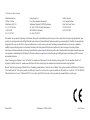 2
2
-
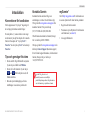 3
3
-
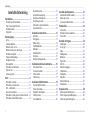 4
4
-
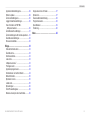 5
5
-
 6
6
-
 7
7
-
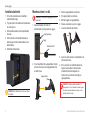 8
8
-
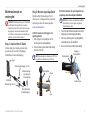 9
9
-
 10
10
-
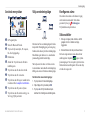 11
11
-
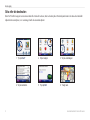 12
12
-
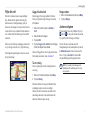 13
13
-
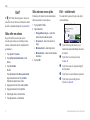 14
14
-
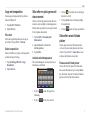 15
15
-
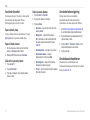 16
16
-
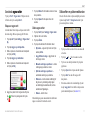 17
17
-
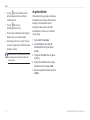 18
18
-
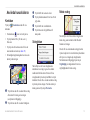 19
19
-
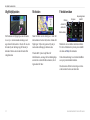 20
20
-
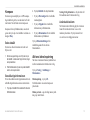 21
21
-
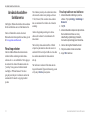 22
22
-
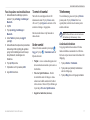 23
23
-
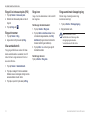 24
24
-
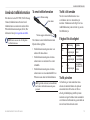 25
25
-
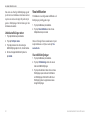 26
26
-
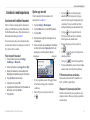 27
27
-
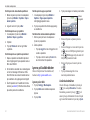 28
28
-
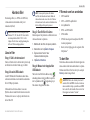 29
29
-
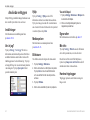 30
30
-
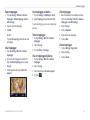 31
31
-
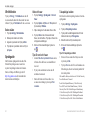 32
32
-
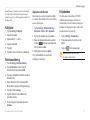 33
33
-
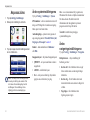 34
34
-
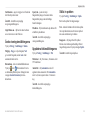 35
35
-
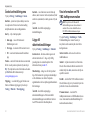 36
36
-
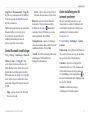 37
37
-
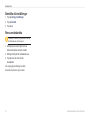 38
38
-
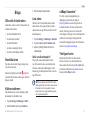 39
39
-
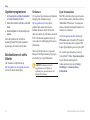 40
40
-
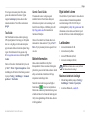 41
41
-
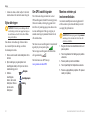 42
42
-
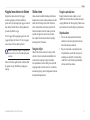 43
43
-
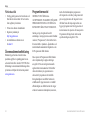 44
44
-
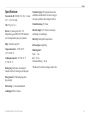 45
45
-
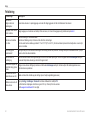 46
46
-
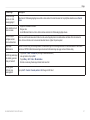 47
47
-
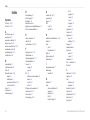 48
48
-
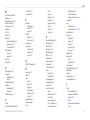 49
49
-
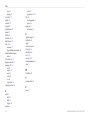 50
50
-
 51
51
-
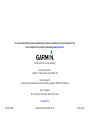 52
52
Garmin Can-Am Spyder zumo 660 Användarmanual
- Typ
- Användarmanual
Relaterade papper
-
Garmin Can-Am Spyder zumo 660 Användarmanual
-
Garmin zūmo® 450 Användarmanual
-
Garmin zūmo 550 Referens guide
-
Garmin Can-Am Spyder zumo 660 Installationsguide
-
Garmin zumo 210 Användarmanual
-
Garmin zumo 210 Användarmanual
-
Garmin zūmo® 590LM Användarguide
-
Garmin nuvi 360 GPS/Install,OEM,BMW3,LHD,NA Användarguide
-
Garmin Mobile® 20 Installationsguide
-
Garmin zumo 500 Användarmanual